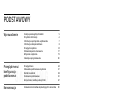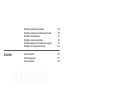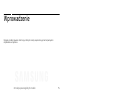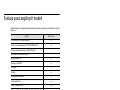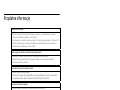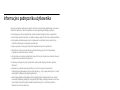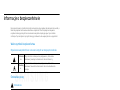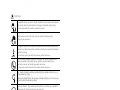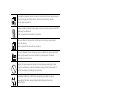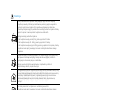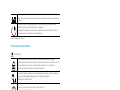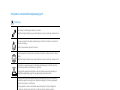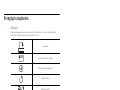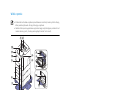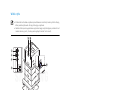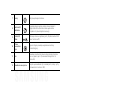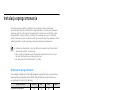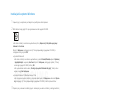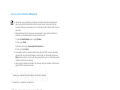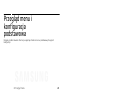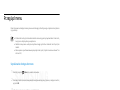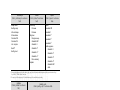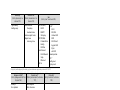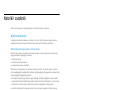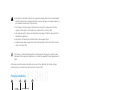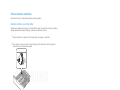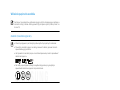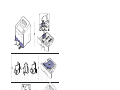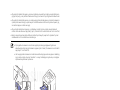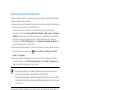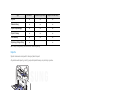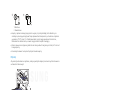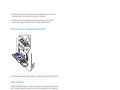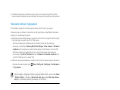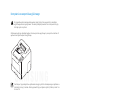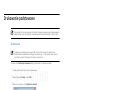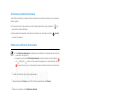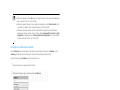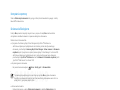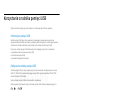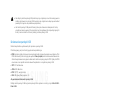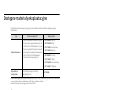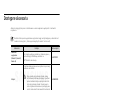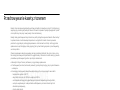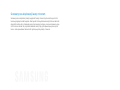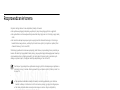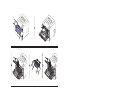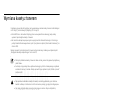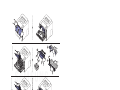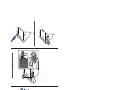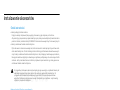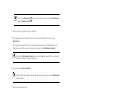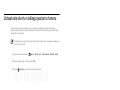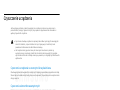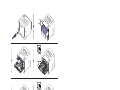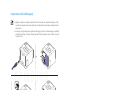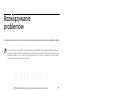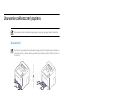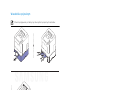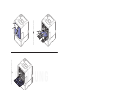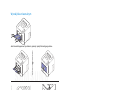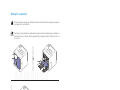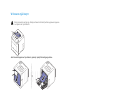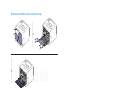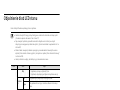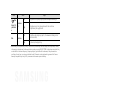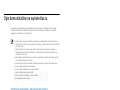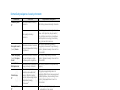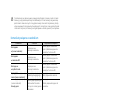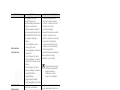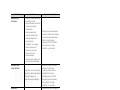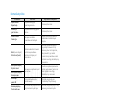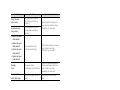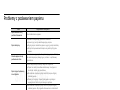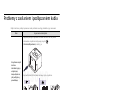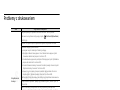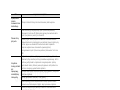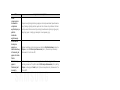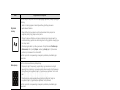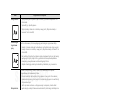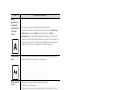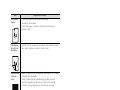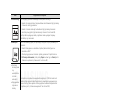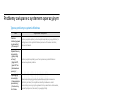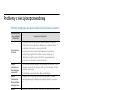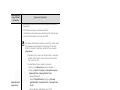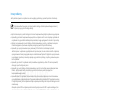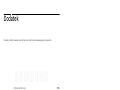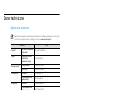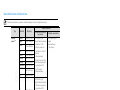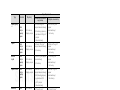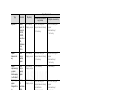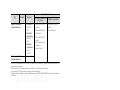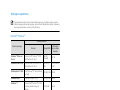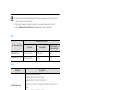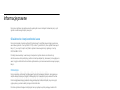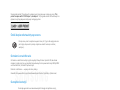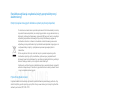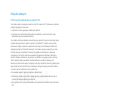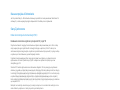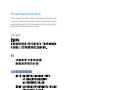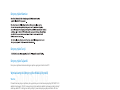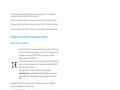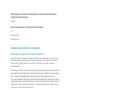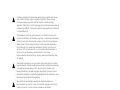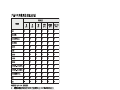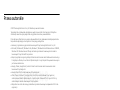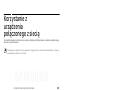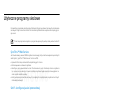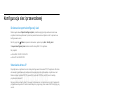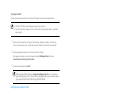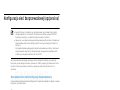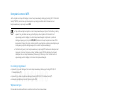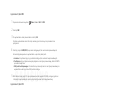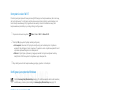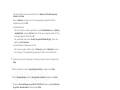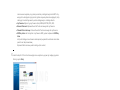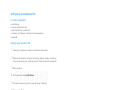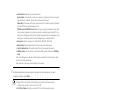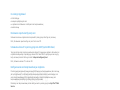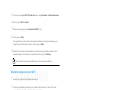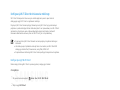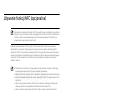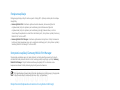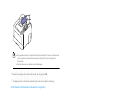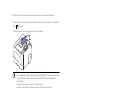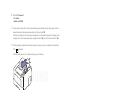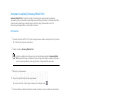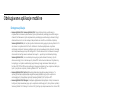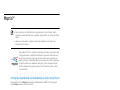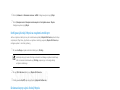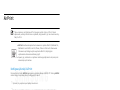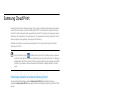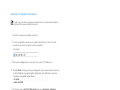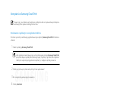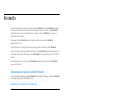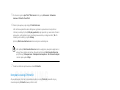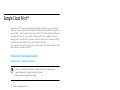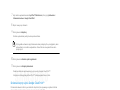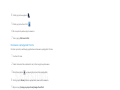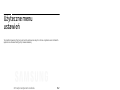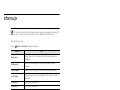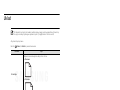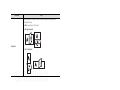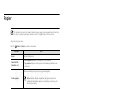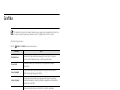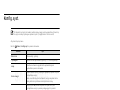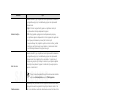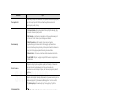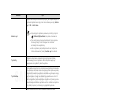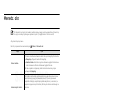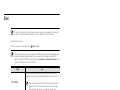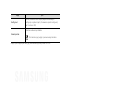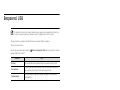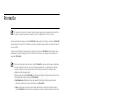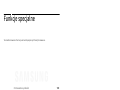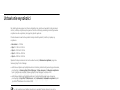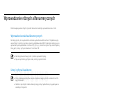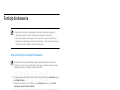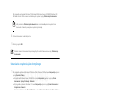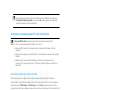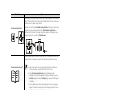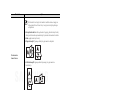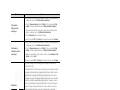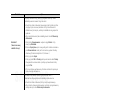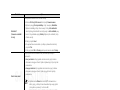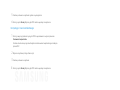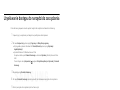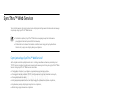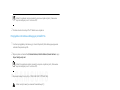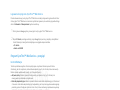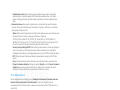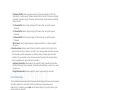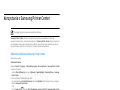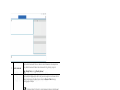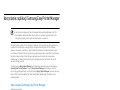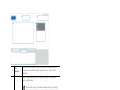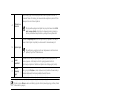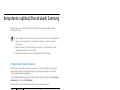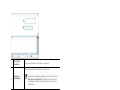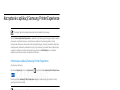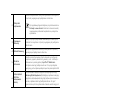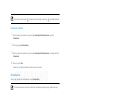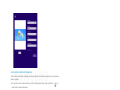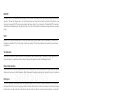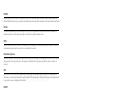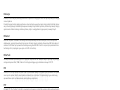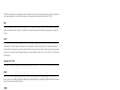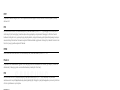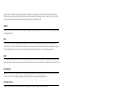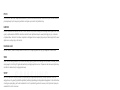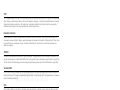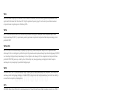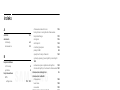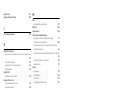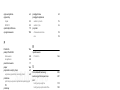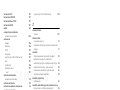HP Samsung ProXpress SL-C4012 Color Laser Printer series Instrukcja obsługi
- Kategoria
- Drukarki laserowe / LED
- Typ
- Instrukcja obsługi
Ten podręcznik jest również odpowiedni dla

Podręcznik
użytkownika
C401x Series
PODSTAWOWY
Niniejszy podręcznik zawiera informacje dotyczące instalacji, podstawowej
obsługi oraz rozwiązywania problemów w systemie Windows.
ZAAWANSOWANY
Niniejszy podręcznik zawiera informacje dotyczące instalacji,
zaawansowanej konfiguracji, obsługi i rozwiązywania problemów w
środowiskach różnych systemów operacyjnych.
Niektóre funkcje mogą nie być dostępne w zależności od modelu lub kraju.

2
PODSTAWOWY
Wprowadzenie
Funkcje poszczególnych modeli 5
Przydatne informacje 6
Informacje o podręczniku użytkownika 7
Informacje o bezpieczeństwie 8
Przegląd urządzenia 14
Omówienie panelu sterowania 17
Włączanie urządzenia 19
Instalacja oprogramowania 20
Przegląd menu i
konfiguracja
podstawowa
Przegląd menu 24
Ustawienia podstawowe urządzenia 27
Nośniki i zasobnik 28
Drukowanie podstawowe 41
Korzystanie z nośnika pamięci USB 47
Konserwacja
Zamawianie materiałów eksploatacyjnych i akcesoriów
50
Dostępne materiały eksploatacyjne 51
Dostępne akcesoria 52
Dostępne części do konserwacji 53
Przechowywanie kasety z tonerem 54
Rozprowadzanie tonera 56
Wymiana kasety z tonerem 58
Wymiana pojemnika na zużyty toner 60
Instalowanie akcesoriów 62
Monitorowanie stanu zużycia materiałów
eksploatacyjnych 64
Ustawianie alertu niskiego poziomu toneru 65
Czyszczenie urządzenia 66
Wskazówki dotyczące przenoszenia i przechowywania
urządzenia 69
Rozwiązywanie
problemów
Wskazówki dotyczące unikania zakleszczeń papieru 71
Usuwanie zakleszczeń papieru 72
Objaśnienie diod LED stanu 79
Opis komunikatów na wyświetlaczu 81

Wprowadzenie
Niniejszy rozdział zawiera informacje, z którymi należy zapoznać się przed rozpoczęciem
użytkowania urządzenia.
• Funkcje poszczególnych modeli 5
• Przydatne informacje 6
• Informacje o podręczniku użytkownika 7
• Informacje o bezpieczeństwie 8
• Przegląd urządzenia 14
• Omówienie panelu sterowania 17
• Włączanie urządzenia 19
• Instalacja oprogramowania 20

Funkcje poszczególnych modeli | 5
Funkcje poszczególnych modeli
Niektóre funkcje oraz wyposażenie opcjonalne mogą nie być dostępne, w zależności od modelu
lub kraju.
(●: funkcja obsługiwana, ○: opcjonalna, Puste pole: nieobsługiwany)
Funkcje C401x series
Interfejs USB 2.0 o dużej szybkości ●
Karta sieci przewodowej LAN 10/100/1000 Base TX ●
Karta bezprzewodowej sieci LAN 802.11b/g/n
a
a.W niektórych krajach karty bezprzewodowej sieci LAN mogą być niedostępne. W niektórych krajach
można używać wyłącznie sieci 802.11 b/g. Skontaktuj się z lokalnym przedstawicielem lub sprzedawcą
firmy Samsung, który sprzedał urządzenie.
○
NFC (Near Field Communication) ○
Google Cloud Print™ ●
Samsung Cloud Print ●
PrinterOn ●
Mopria ●
Drukowanie Ekologiczne ●
Druk dwustronny ●
Interfejs pamięci USB ●
Zasobnik opcjonalny (Zasobnik 2, Zasobnik 3, Zasobnik 4) ○
Stojak ○

Przydatne informacje | 6
Przydatne informacje
Urządzenie nie drukuje.
• Otwórz listę zadań drukowania oczekujących w kolejce i usuń dokument z listy (patrz
„Anulowanie zadania drukowania” na stronie 43).
• Usuń sterownik i zainstaluj go ponownie (patrz „Instalacja oprogramowania” na stronie 20).
• Wybierz urządzenie jako urządzenie domyślne w systemie Windows (patrz „Ustawianie
urządzenia jako domyślnego” na stronie 183).
Gdzie mogę kupić akcesoria lub materiały eksploatacyjne?
• Zwróć się z pytaniem do dystrybutora firmy Samsung lub sprzedawcy.
• Odwiedź stronę www.samsung.com/supplies. Wybierz kraj/region, aby wyświetlić
informacje o serwisie produktu.
Dioda LED stanu miga lub ciągle się świeci.
• Wyłącz i włącz ponownie produkt.
• Sprawdź znaczenie wskazań diody LED w niniejszym podręczniku i zastosuj odpowiednie
rozwiązanie problemu (patrz „Objaśnienie diod LED stanu” na stronie 79).
Nastąpiło zakleszczenie papieru.
• Otwórz i zamknij drzwiczki (patrz „Widok z przodu” na stronie 15).
• Sprawdź instrukcje usuwania zakleszczonego papieru w niniejszym podręczniku i zastosuj
odpowiednie rozwiązanie problemu (patrz „Usuwanie zakleszczeń papieru” na stronie 72).
Wydruki są niewyraźne.
• Poziom toneru może być
niski lub nierówny. Potrząśnij kasetą z tonerem (patrz
„Rozprowadzanie tonera” na stronie 56).
• Wypróbuj inne ustawienie rozdzielczości drukowania (patrz „Otwieranie preferencji
drukowania” na stronie 43).
• Wymień kasetę z tonerem (patrz „Wymiana kasety z tonerem” na stronie 58).
Skąd mogę pobrać sterownik urządzenia?
• Można uzyskać pomoc i wsparcie techniczne, pobrać sterowniki do drukarki, podręczniki oraz
uzyskać informacje na temat zamawiania w witrynie internetowej firmy Samsung pod
adresem www.samsung.com > znajdź swój produkt > Wsparcie lub centrum pobierania.

Informacje o podręczniku użytkownika | 7
Informacje o podręczniku użytkownika
Niniejszy podręcznik użytkownika zawiera informacje umożliwiające podstawowe zrozumienie
działania urządzenia, a także szczegółowe instrukcje wyjaśniające obsługę urządzenia.
• Nie należy wyrzucać tego podręcznika, należy zachować do wykorzystania w przyszłości.
• Przed rozpoczęciem korzystania z urządzenia należy przeczytać informacje o bezpieczeństwie.
• W przypadku problemów związanych z użytkowaniem urządzenia, należy zapoznać się z
rozdziałem dotyczącym rozwiązywania problemów.
• Pojęcia używane w niniejszym podręczniku użytkownika opisano w glosariuszu.
• Wszystkie ilustracje w tym podręczniku użytkownika mogą się różnić od zakupionego
urządzenia w zależno
ści od opcji i modelu.
• Zrzuty ekranu w niniejszym podręczniku mogą różnić się od urządzenia w zależności od wersji
oprogramowania/sterownika urządzenia.
• Procedury znajdujące się w tym podręczniku użytkownika dotyczą przeważnie systemu
Windows 7.
• Użytkownicy systemów operacyjnych Mac, Linux lub Unix powinni zapoznać się z
Podręcznikiem użytkownika w witrynie firmy Samsung — http://www.samsung.com > znajdź
swój produkt > Wsparcie lub Centrum pobierania.
• Jeśli istnieje połączenie internetowe, można uzyskać pomoc i wsparcie techniczne, pobrać
sterowniki do drukarki, podręczniki oraz uzyskać informacje na temat zamawiania w witrynie
internetowej firmy Samsung pod adresem www.samsung.com > znajdź swój produkt >
Wsparcie lub Centrum pobierania.
Konwencje
Niektóre terminy zawarte w tym podręczniku używane są zamiennie, jak w przykładzie poniżej:
• Słowo „dokument” stosowane jest zamiennie ze słowem „oryginał”.
• Słowo „papier” stosowane jest zamiennie z terminami „nośnik” lub „nośnik druku”.
• Słowo „urządzenie” oznacza „drukarkę” lub „urządzenie wielofunkcyjne”.
Ogólne ikony
Ikona Tekst Opis
Ostrzeżeni
e
Stosowane do informowania użytkowników o możliwości
wystąpienia obrażeń.
Przestrog
a
Zawiera informacje dla użytkowników o ochronie urządzenia przed
potencjalnym uszkodzeniem mechanicznym lub awarią.
Uwaga
Zawiera dodatkowe informacje lub szczegółowe dane dotyczące
działania funkcji urządzenia.

Informacje o bezpieczeństwie | 8
Informacje o bezpieczeństwie
Niniejsze ostrzeżenia i środki ostrożności zamieszczono, aby zapobiec obrażeniom ciała u osób, a
także aby zapobiec możliwemu uszkodzeniu urządzenia. Przed rozpoczęciem używania
urządzenia należy przeczytać ze zrozumieniem wszystkie znajdujące się w tym rozdziale
instrukcje. Po przeczytaniu tej części należy ją zachować w celu wykorzystania w przyszłości.
Ważne symbole bezpieczeństwa
Objaśnienie wszystkich ikon i oznaczeń użytych w niniejszym rozdziale
Środowisko pracy
Ostrzeżenie
Ostrzeżen
ie
Zagrożenia lub niebezpieczne postępowanie, które może
skutkować poważnymi obrażeniami ciała lub śmiercią.
Przestrog
a
Zagrożenia lub niebezpieczne postępowanie, które może
skutkować niewielkimi obrażeniami ciała lub uszkodzeniem
sprzętu.
Nie używać, jeśli kabel zasilający jest uszkodzony lub gdy gniazdko elektryczne nie
jest uziemione.
Może to doprowadzić do porażenia prądem lub pożaru.
Nie wolno umieszczać przedmiotów na urządzeniu (wody, małych metalowych lub
ciężkich obiektów, świeczek, zapalonych papierosów itp).
Może to doprowadzić do porażenia prądem lub pożaru.
• W przypadku przegrzania urządzenia, wydobywania się z niego dymu,
wydawania dziwnych dźwięków lub występowania dziwnego zapachu należy
natychmiast wyłączyć urządzenie lub odłączyć je od zasilania.
• W razie awarii wymagających odłączenia urządzenia od zasilania, użytkownik
powinien mieć możliwość uzyskania dostępu do gniazda.
Może to doprowadzić do porażenia prądem lub pożaru.
Nie wolno zaginać kabla zasilającego ani umieszczać na nim ciężkich przedmiotów.
Nadepnięcie lub zgniecenie kabla zasilającego ciężkim przedmiotem może
doprowadzić do porażenia prądem lub pożaru.
Nie wolno wyjmować wtyczki z gniazdka pociągając za kabel. Nie wolno chwytać
wtyczki mokrymi dłońmi.
Może to doprowadzić do porażenia prądem lub pożaru.

Informacje o bezpieczeństwie | 9
Przestroga
Metoda obsługi
Przestroga
W przypadku burzy z piorunami lub gdy urządzenie nie jest używane przez pewien
czas, należy odłączyć wtyczkę kabla zasilającego od gniazdka elektrycznego.
Może to doprowadzić do porażenia prądem lub pożaru.
Należy zachować ostrożność. Obszar wyjścia papieru może być gorący.
Istnieje ryzyko poparzenia.
W przypadku upuszczenia urządzenia lub powstania uszkodzeń obudowy należy
odłączyć od urządzenia wszystkie podłączenia interfejsów i wezwać przeszkolony
personel serwisowy.
W przeciwnym razie może dojść do porażenia prądem lub pożaru.
Jeśli pomimo postępowania zgodnie z niniejszymi instrukcjami urządzenie nie
działa prawidłowo, należy odłączyć od urządzenia wszystkie podłączenia
interfejsów i wezwać przeszkolony personel serwisowy.
W przeciwnym razie mo
że dojść do porażenia prądem lub pożaru.
Jeśli wtyczka nie daje się w łatwy sposób włożyć do gniazdka elektrycznego, nie
wolno wkładać jej na siłę.
Należy wezwać elektryka w celu wymiany gniazdka elektrycznego. W przeciwnym
razie może dojść do porażenia prądem.
Nie należy dopuścić, aby przewód zasilania, telefoniczny lub łączący urządzenie z
komputerem PC zostały pogryzione przez zwierzęta.
Może to spowodować porażenie prądem, pożar i/lub obrażenia zwierzęcia.
Nie wolno wyjmować papieru na siłę podczas drukowania.
Może to doprowadzić do uszkodzenia urządzenia.
Należy uważać, aby nie wkładać d
łoni pomiędzy urządzenie i zasobnik papieru.
Może dojść do obrażeń ciała.
Należy zachować ostrożność podczas wymiany papieru i wyjmowania
zablokowanego papieru.
Krawędzie nowo otwartego papieru są ostre i mogą spowodować bolesne
skaleczenia.

Informacje o bezpieczeństwie | 10
Instalacja/przenoszenie
Ostrzeżenie
W przypadku drukowania dużej liczby arkuszy dolna część obszaru wyjścia papieru
może stać się gorąca. Należy zabronić dzieciom dotykania tego obszaru.
Istnieje ryzyko poparzenia.
Podczas usuwania zakleszczonego papieru nie wolno używać szczypiec lub ostrych
metalowych przedmiotów.
Może to spowodować uszkodzenie urządzenia.
Nie wolno dopuścić do powstania zbyt dużego stosu arkuszy w wyjściowym
zasobniku papieru.
Może to spowodować uszkodzenie urządzenia.
Nie wolno blokować otworu wentylacyjnego ani wkładać do niego przedmiotów.
Może to doprowadzić do wzrostu temperatury podzespołów i skutkować
uszkodzeniami lub pożarem.
Regulacja i dopasowywanie urządzenia oraz postępowanie według procedur
innych niż wskazane w niniejszym dokumencie mogą narazić użytkownika na
kontakt z niebezpieczną dawką promieniowania.
Urządzeniem odbiorczym zasilania tego urządzenia jest kabel zasilający.
Aby wyłączy
ć zasilanie, należy odłączyć kabel zasilający od gniazdka
elektrycznego.
Nie wolno umieszczać urządzenia w miejscu narażonym na działanie kurzu, wilgoć
lub wycieki wody.
Może to doprowadzić do porażenia prądem lub pożaru.
Urządzenie należy umieścić w środowisku zgodnym ze specyfikacją temperatury i
wilgotności roboczej.
Nie należy używać urządzenia, jeśli jego temperatura spada poniżej temperatury
zamarzania lub jeśli zostało ostatnio przemieszczone z miejsca o temperaturze
poniżej temperatury zamarzania. Mogłoby to spowodować uszkodzenie
urządzenia. Urządzenie należy używać tylko wtedy, gdy jego wewnętrzna
temperatura jest zgodna ze specyfikacją temperatury i wilgotności roboczej.
W przeciwnym razie mogą wystąpić problemy jakoś
ci drukowania i doprowadzić
do uszkodzenia urządzenia.
Patrz „Ogólne dane techniczne” na stronie 105.

Informacje o bezpieczeństwie | 11
Przestroga
Przed przeniesieniem urządzenia należy wyłączyć jego zasilanie i odłączyć
wszystkie przewody. Informacje przedstawione poniżej są jedynie sugestiami
opartymi na ciężarze urządzenia. W przypadku występowania problemów
zdrowotnych wykluczających podnoszenie nie należy podnosić urządzenia. Należy
poprosić o pomoc i zawsze podnosić urządzenie w kilka osób.
Następnie należy podnieść urządzenie.
• Jeśli urządzenie waży poniżej 20 kg, może je podnieść 1 osoba.
• Jeśli urządzenie waży 20 - 40 kg, powinny je podnosić 2 osoby.
• Jeśli urządzenie waży więcej niż 40 kg, powinny je podnosić co najmniej 4 osoby.
Urządzenie może spaść, powodując zranienie ciała bądź
uszkodzenie samego
urządzenia.
Urządzenie umieścić na płaskiej powierzchni z wystarczającą ilością przestrzeni,
aby zapewnić właściwą wentylację. Należy również uwzględnić przestrzeń
wymaganą na otwieranie pokryw i zasobników.
Miejsce powinno być dobrze wentylowane i znajdować się z dala od
bezpośredniego światła, ciepła lub wilgoci.
W przypadku korzystania z urządzenia przez długi czas lub drukowania dużej liczby
stron w słabo wentylowanym miejscu może dojść do zanieczyszczenia powietrza,
co może być szkodliwe dla zdrowia. Urządzenie powinno być umieszczone w
dobrze wentylowanym miejscu lub należy otwierać okno, aby okresowo je
wietrzyć.
Nie należy umieszczać urządzenia na niestabilnej powierzchni.
Urzą
dzenie może spaść, powodując zranienie ciała bądź uszkodzenie samego
urządzenia.
Należy używać wyłącznie kabli AWG
a
nr 26 lub w razie potrzeby większych
liniowych kabli telefonicznych.
W przeciwnym razie może dojść do uszkodzenia urządzenia.
Należy upewnić się, że kabel zasilający podłączono do uziemionego gniazdka
elektrycznego.
W przeciwnym razie może dojść do porażenia prądem lub pożaru.
W celu bezpiecznego korzystania z urządzenia należy używać kabla zasilającego
dostarczonego z urządzeniem. W przypadku używania kabla dłuższego niż 2m z
urządzeniem zasilanym napięciem 110V należy zastosować kabel AWG 16 lub
większy.
W przeciwnym razie może dojść do uszkodzenia urządzenia oraz porażenia prądem
lub pożaru.
Nie wolno zakrywać urządzenia ani umieszczać go w słabo wentylowanych
pomieszczeniach, np. w szafie.
Jeżeli urz
ądzenie nie jest dostatecznie wentylowane, może dojść do pożaru.

Informacje o bezpieczeństwie | 12
Konserwacja/sprawdzanie
Przestroga
Nie należy powodować przeciążenia gniazdek sieciowych lub przedłużaczy.
Może to doprowadzić do obniżenia wydajności i skutkować porażeniem prądem lub
pożarem.
Urządzenie powinno być podłączone do źródła zasilania o poziomie zasilania
zgodnym z danymi wyszczególnionymi na etykiecie.
W przypadku wątpliwości i konieczności sprawdzenia poziomu zasilania, należy
skontaktować się z dostawcą energii elektrycznej.
a.AWG: American Wire Gauge
Przed czyszczeniem wnętrza urządzenia należy odłączyć kabel zasilający z
gniazdka ściennego. Nie wolno czyścić urządzenia benzenem, rozcieńczalnikiem do
farb lub alkoholem. Nie wolno rozpylać wody bezpośrednio na urządzenie.
Może to doprowadzić do porażenia prądem lub pożaru.
Nie wolno włączać urządzenia podczas wykonywania prac we wnętrzu urządzenia,
wymiany materiałów eksploatacyjnych ani czyszczenia wnętrza.
Może dojść do obrażeń ciała.
Środki do czyszczenia należy trzymać z dala od dzieci.
Dzieci mogą doznać obrażeń.
Nie wolno samodzielnie rozmontowywać, naprawiać i ponownie montować
urządzenia.
Może to spowodować uszkodzenie urządzenia. Je
żeli urządzenie wymaga naprawy,
należy wezwać certyfikowanego technika.
Czyszczenie i obsługę urządzenia należy przeprowadzać zgodnie z podręcznikiem
użytkownika dostarczonym z urządzeniem.
W przeciwnym razie urządzenie może ulec uszkodzeniu.
Kabel zasilający i powierzchnię styku wtyczki należy chronić przed kurzem i wodą.
W przeciwnym razie może dojść do porażenia prądem lub pożaru.
• Nie wolno zdejmować osłon ani pokryw przymocowanych śrubami.
• Naprawę zespołów utrwalających może przeprowadzać wyłącznie technik
serwisowy. Naprawa przez nieuprawnione osoby może doprowadzić do pożaru
lub porażenia prądem.
• Naprawę urządzenia może przeprowadzać wyłącznie technik serwisowy firmy
Samsung.

Informacje o bezpieczeństwie | 13
Korzystanie z materiałów eksploatacyjnych
Przestroga
Nie należy rozmontowywać kasety z tonerem.
Wdychanie bądź połknięcie pyłu pochodzącego z toneru może być niebezpieczne.
Nie wolno spalać materiałów eksploatacyjnych, takich jak kaseta z tonerem lub
zespół utrwalający.
Może to spowodować wybuch lub pożar.
Przechowywane materiały, takie jak kasety z tonerem, należy trzymać z dala od
dzieci.
Wdychanie bądź połknięcie pyłu pochodzącego z toneru może być niebezpieczne.
Korzystanie z regenerowanych materiałów eksploatacyjnych, takich jak toner,
może doprowadzić do uszkodzenia urządzenia.
W przypadku powstania uszkodzeń w wyniku zastosowania regenerowanych
materiałów eksploatacyjnych za naprawę zostanie pobrana opłata.
W przypadku materiałów eksploatacyjnych zawierających pył toneru (kasety z
tonerem, pojemnik na zużyty toner, zespół obrazujący itd.) należy postę
pować
zgodnie z poniższymi instrukcjami.
• W przypadku usuwania materiałów eksploatacyjnych należy postępować
zgodnie z instrukcjami utylizacji. Instrukcje utylizacji można uzyskać u
sprzedawcy.
• Nie należy myć materiałów eksploatacyjnych.
• W przypadku pojemnika na zużyty toner nie należy go używać po jego
opróżnieniu.
Nieprzestrzeganie powyższych instrukcji może spowodować awarię urządzenia i
zanieczyszczenie środowiska. Gwarancja na urządzenie nie obejmuje uszkodzeń
powstałych w wyniku zaniedbania ze strony użytkownika.
W przypadku zabrudzenia ubrań tonerem nie należy usuwać go przy użyciu
gorącej wody.
Użycie gorącej wody spowoduje utrwalenie toneru na tkaninie. Należy użyć zimnej
wody.
Podczas wymiany kasety z tonerem lub wyjmowania zakleszczonego papieru
należy zachować ostrożność i nie dopuścić do kontaktu py
łu toneru z ciałem lub
ubraniem.
Wdychanie bądź połknięcie pyłu pochodzącego z toneru może być niebezpieczne.

Przegląd urządzenia | 14
Przegląd urządzenia
Składniki
Rzeczywisty wygląd elementów może się różnić od poniższych ilustracji. W zależności od
konfiguracji niektóre elementy mogą zostać zmienione.
Urządzenie
a
a.W zależności od modelu urządzenie przedstawione na ilustracji może się różnić od tego, które posiada
użytkownik. Istnieją różne typy urządzenia.
Skrócona instrukcja instalacji
Płyta z oprogramowaniem
b
b.Płyta CD z oprogramowaniem zawiera sterowniki drukarki, podręcznik użytkownika i aplikacje.
Kabel zasilania
Różne akcesoria
c
c.Akcesoria dostarczane z urządzeniem różnią się w zależności od kraju zakupu i modelu.

Przegląd urządzenia | 15
Widok z przodu
• W zależności od modelu urządzenie przedstawione na ilustracji może się różnić od tego,
które posiada użytkownik. Istnieją różne typy urządzenia.
• Niektóre funkcje oraz wyposażenie opcjonalne mogą nie być dostępne, w zależności od
modelu lub kraju (patrz „Funkcje poszczególnych modeli” na stronie 5).
1 Zasobnik wyjściowy 10 Podajnik uniwersalny
2 Taca wyjściowa 11 Pokrywa przednia
3 Panel sterowania 12
Przycisk zamykania/otwierania pokrywy
przedniej
4 Pokrywa płyty sterowania 13 Kasety z tonerem
5 Port pamięci USB 14 Uchwyty kasety z tonerem
6 Zasobnik1 15 Średni pas transferowy (ITB)
7
Stojak
a
a.Urządzenie opcjonalne.
16
Prowadnice papieru w podajniku
uniwersalnym
8
Zasobnik opcjonalny
b
b.W razie potrzeby zainstaluj zasobnik opcjonalny.
17 Podajnik wielofunkcyjny
9
Przycisk zamykania/otwierania
zasobnika wielofunkcyjnego
1 2
3
4
56
8
9
10
11
17
16
13
14
15
7
12

Przegląd urządzenia | 16
Widok z tyłu
• W zależności od modelu urządzenie przedstawione na ilustracji może się różnić od tego,
które posiada użytkownik. Istnieją różne typy urządzenia.
• Niektóre funkcje oraz wyposażenie opcjonalne mogą nie być dostępne, w zależności od
modelu lub kraju (patrz „Funkcje poszczególnych modeli” na stronie 5).
1 Uchwyt pokrywy tylnej
2 Pokrywa tylna
3 Pojemnik na zużyty toner
4 Gniazdo zasilania
5 Port pamięci USB
6 Port USB
7 Port sieciowy

Omówienie panelu sterowania | 17
Omówienie panelu sterowania
• W zależności od modelu panel sterowania urządzenia może się różnić. Istnieją różne
typy paneli sterowania.
• Niektóre funkcje oraz wyposażenie opcjonalne mogą nie być dostępne, w zależności od
modelu lub kraju (patrz „Funkcje poszczególnych modeli” na stronie 5).
1Ekran wyświetlacza Wyświetla bieżący stan i monity podczas działania.
2
Kolory
toneru
Pokazują stan poszczególnych kaset z tonerem (patrz
„Komunikaty związane z kasetą z tonerem” na stronie 82).
3Menu
Otwiera tryb Menu i przewijanie dostępnych menu (patrz
temat „Uzyskiwanie dostępu do menu” na stronie 24).
4Strzałka
Umożliwiają nawigację między dostępnymi wartościami
poprzez przechodzenie do następnej lub poprzedniej opcji.
5OK Umożliwia potwierdzenie wyboru na ekranie.
6Wstecz Umożliwia przejście na wyższy poziom menu.

Omówienie panelu sterowania | 18
7Anuluj Zatrzymuje bieżące działanie.
8
Zasilanie/W
ybudzenie
Za pomocą tego przycisku można również włączać i
wyłączać zasilanie. Umożliwia także wybudzenie
urządzenia z trybu oszczędzania energii.
9
Dioda LED
stanu
Informuje o stanie urządzenia (patrz „Objaśnienie diod LED
stanu” na stronie 79).
10
Strona
demonstrac
yjna
Jego naciśnięcie powoduje wydrukowanie strony
demonstracyjnej.
11 Eko
Powoduje przejście do trybu eco, aby zmniejszyć zużycie
toneru i papieru (patrz „Drukowanie Ekologiczne” na
stronie 45).
12 Klawiatura numeryczna
Służy do wprowadzania cyfr i znaków (patrz „Litery i cyfry
na klawiaturze” na stronie 181).

Włączanie urządzenia | 19
Włączanie urządzenia
Ilustracje w tym podręczniku użytkownika mogą się różnić od zakupionego urządzenia w
zależności od opcji i modelu. Należy sprawdzić typ urządzenia (patrz „Widok z przodu” na
stronie 15).
• Należy pamiętać, że należy używać przewodu zasilania dołączonego do urządzenia. W
przeciwnym razie może dojść do pożaru lub uszkodzenia urządzenia.
• Niektóre części urządzenia mogą nagrzewać się, gdy urządzenie jest zasilane lub po
drukowaniu. Podczas wykonywania czynności wewnątrz urządzenia należy uważać, by
się nie poparzyć.
• Nie należy rozkładać urządzenia, gdy jest włączone lub podłączone do zasilania. Może
to spowodować porażenie prądem.
1 Najpierw podłącz urządzenie do źródła zasilania.
2 Zasilanie włączane jest automatycznie.
Aby wyłączyć zasilanie, naciśnij i przytrzymaj przycisk (Zasilanie/Wybudzenie).

Instalacja oprogramowania | 20
Instalacja oprogramowania
Po skonfigurowaniu urządzenia i podłączeniu go do komputera należy zainstalować
oprogramowanie drukarki. Jeśli korzystasz z systemu Windows, zainstaluj oprogramowanie z
załączonej płyty CD, a jeśli korzystasz z komputera Mac, systemu Linux lub UNIX OS, pobierz
oprogramowanie z witryny Samsung i zainstaluj (http://www.samsung.com > znajdź swój
produkt > Wsparcie lub centrum pobierania lub http://www.samsung.com/printersetup). Przed
instalacją sprawdź, czy system operacyjny komputera obsługuje oprogramowanie.
• Użytkownicy systemów Mac, Linux lub UNIX powinni zapoznać się z Podręcznikiem
użytkownikaw witrynie firmy Samsung.
• Okno instalacji przedstawione w tym Podręczniku użytkownika może różnić się w
zależności od urządzenia oraz używanego interfejsu.
• Nie należy używać kabli USB dłuższych niż 3 metry.
Dostarczane oprogramowanie
Oprogramowanie drukarki jest czasem aktualizowane, na przykład z uwagi na wprowadzenie
nowego systemu operacyjnego. Jeżeli zachodzi taka potrzeba, pobierz najnowszą wersję
oprogramowania z witryny firmy Samsung.
Oprogramowanie Windows Mac
a
Linux
a
UNIX
a
Sterownik SPL drukarki ●●●
Sterownik PCL drukarki ●● ●
Sterownik PS drukarki
a
a.Pobierz oprogramowanie z witryny Samsung i je zainstaluj (http://www.samsung.com > znajdź swój
produkt > Wsparcie lub centrum pobierania lub http://www.samsung.com/printersetup). Przed
instalacją sprawdź, czy system operacyjny komputera obsługuje oprogramowanie.
●●● ●
Sterownik XPS drukarki
a
●
Narzędzie do drukowania
bezpośredniego
a
●
SetIP
a
●●●
Easy Capture Manager ●●
Samsung Easy Printer Manager ●●
Samsung Pakiet sterowników Eko
b
b.Aby skorzystać z funkcjiEasy Eco Driver, należy zainstalować Pakiet sterowników Eko.
●
Samsung Stylowy pakiet
sterownika
c
c.Sterownik drukarki zawiera interfejs użytkownika zoptymalizowany dla ekranów dotykowych. Aby
korzystać z tego interfejsu, kliknij Samsung Printer Center > Opcje urządzenia, a następnie wybierz
Stylowy interfejs użytkownika (patrz „Korzystanie z Samsung Printer Center” na stronie 199).
●
Samsung Printer Center ●
Stan drukarki Samsung ●
Strona jest ładowana ...
Strona jest ładowana ...
Strona jest ładowana ...
Strona jest ładowana ...
Strona jest ładowana ...
Strona jest ładowana ...
Strona jest ładowana ...
Strona jest ładowana ...
Strona jest ładowana ...
Strona jest ładowana ...
Strona jest ładowana ...
Strona jest ładowana ...
Strona jest ładowana ...
Strona jest ładowana ...
Strona jest ładowana ...
Strona jest ładowana ...
Strona jest ładowana ...
Strona jest ładowana ...
Strona jest ładowana ...
Strona jest ładowana ...
Strona jest ładowana ...
Strona jest ładowana ...
Strona jest ładowana ...
Strona jest ładowana ...
Strona jest ładowana ...
Strona jest ładowana ...
Strona jest ładowana ...
Strona jest ładowana ...
Strona jest ładowana ...
Strona jest ładowana ...
Strona jest ładowana ...
Strona jest ładowana ...
Strona jest ładowana ...
Strona jest ładowana ...
Strona jest ładowana ...
Strona jest ładowana ...
Strona jest ładowana ...
Strona jest ładowana ...
Strona jest ładowana ...
Strona jest ładowana ...
Strona jest ładowana ...
Strona jest ładowana ...
Strona jest ładowana ...
Strona jest ładowana ...
Strona jest ładowana ...
Strona jest ładowana ...
Strona jest ładowana ...
Strona jest ładowana ...
Strona jest ładowana ...
Strona jest ładowana ...
Strona jest ładowana ...
Strona jest ładowana ...
Strona jest ładowana ...
Strona jest ładowana ...
Strona jest ładowana ...
Strona jest ładowana ...
Strona jest ładowana ...
Strona jest ładowana ...
Strona jest ładowana ...
Strona jest ładowana ...
Strona jest ładowana ...
Strona jest ładowana ...
Strona jest ładowana ...
Strona jest ładowana ...
Strona jest ładowana ...
Strona jest ładowana ...
Strona jest ładowana ...
Strona jest ładowana ...
Strona jest ładowana ...
Strona jest ładowana ...
Strona jest ładowana ...
Strona jest ładowana ...
Strona jest ładowana ...
Strona jest ładowana ...
Strona jest ładowana ...
Strona jest ładowana ...
Strona jest ładowana ...
Strona jest ładowana ...
Strona jest ładowana ...
Strona jest ładowana ...
Strona jest ładowana ...
Strona jest ładowana ...
Strona jest ładowana ...
Strona jest ładowana ...
Strona jest ładowana ...
Strona jest ładowana ...
Strona jest ładowana ...
Strona jest ładowana ...
Strona jest ładowana ...
Strona jest ładowana ...
Strona jest ładowana ...
Strona jest ładowana ...
Strona jest ładowana ...
Strona jest ładowana ...
Strona jest ładowana ...
Strona jest ładowana ...
Strona jest ładowana ...
Strona jest ładowana ...
Strona jest ładowana ...
Strona jest ładowana ...
Strona jest ładowana ...
Strona jest ładowana ...
Strona jest ładowana ...
Strona jest ładowana ...
Strona jest ładowana ...
Strona jest ładowana ...
Strona jest ładowana ...
Strona jest ładowana ...
Strona jest ładowana ...
Strona jest ładowana ...
Strona jest ładowana ...
Strona jest ładowana ...
Strona jest ładowana ...
Strona jest ładowana ...
Strona jest ładowana ...
Strona jest ładowana ...
Strona jest ładowana ...
Strona jest ładowana ...
Strona jest ładowana ...
Strona jest ładowana ...
Strona jest ładowana ...
Strona jest ładowana ...
Strona jest ładowana ...
Strona jest ładowana ...
Strona jest ładowana ...
Strona jest ładowana ...
Strona jest ładowana ...
Strona jest ładowana ...
Strona jest ładowana ...
Strona jest ładowana ...
Strona jest ładowana ...
Strona jest ładowana ...
Strona jest ładowana ...
Strona jest ładowana ...
Strona jest ładowana ...
Strona jest ładowana ...
Strona jest ładowana ...
Strona jest ładowana ...
Strona jest ładowana ...
Strona jest ładowana ...
Strona jest ładowana ...
Strona jest ładowana ...
Strona jest ładowana ...
Strona jest ładowana ...
Strona jest ładowana ...
Strona jest ładowana ...
Strona jest ładowana ...
Strona jest ładowana ...
Strona jest ładowana ...
Strona jest ładowana ...
Strona jest ładowana ...
Strona jest ładowana ...
Strona jest ładowana ...
Strona jest ładowana ...
Strona jest ładowana ...
Strona jest ładowana ...
Strona jest ładowana ...
Strona jest ładowana ...
Strona jest ładowana ...
Strona jest ładowana ...
Strona jest ładowana ...
Strona jest ładowana ...
Strona jest ładowana ...
Strona jest ładowana ...
Strona jest ładowana ...
Strona jest ładowana ...
Strona jest ładowana ...
Strona jest ładowana ...
Strona jest ładowana ...
Strona jest ładowana ...
Strona jest ładowana ...
Strona jest ładowana ...
Strona jest ładowana ...
Strona jest ładowana ...
Strona jest ładowana ...
Strona jest ładowana ...
Strona jest ładowana ...
Strona jest ładowana ...
Strona jest ładowana ...
Strona jest ładowana ...
Strona jest ładowana ...
Strona jest ładowana ...
Strona jest ładowana ...
Strona jest ładowana ...
Strona jest ładowana ...
Strona jest ładowana ...
Strona jest ładowana ...
Strona jest ładowana ...
Strona jest ładowana ...
Strona jest ładowana ...
Strona jest ładowana ...
Strona jest ładowana ...
Strona jest ładowana ...
Strona jest ładowana ...
Strona jest ładowana ...
Strona jest ładowana ...
Strona jest ładowana ...
Strona jest ładowana ...
Strona jest ładowana ...
Strona jest ładowana ...
Strona jest ładowana ...
Strona jest ładowana ...
Strona jest ładowana ...
Strona jest ładowana ...
Strona jest ładowana ...
-
 1
1
-
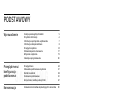 2
2
-
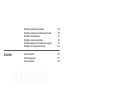 3
3
-
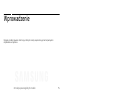 4
4
-
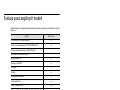 5
5
-
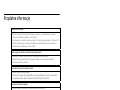 6
6
-
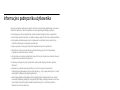 7
7
-
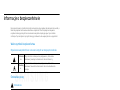 8
8
-
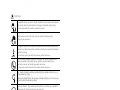 9
9
-
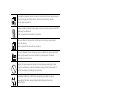 10
10
-
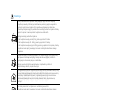 11
11
-
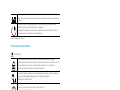 12
12
-
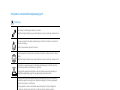 13
13
-
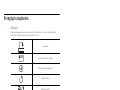 14
14
-
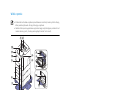 15
15
-
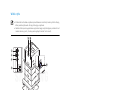 16
16
-
 17
17
-
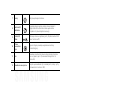 18
18
-
 19
19
-
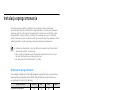 20
20
-
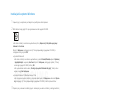 21
21
-
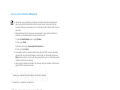 22
22
-
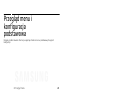 23
23
-
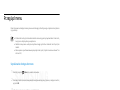 24
24
-
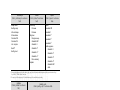 25
25
-
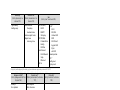 26
26
-
 27
27
-
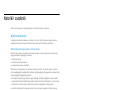 28
28
-
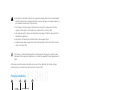 29
29
-
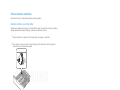 30
30
-
 31
31
-
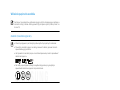 32
32
-
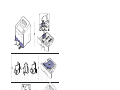 33
33
-
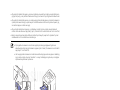 34
34
-
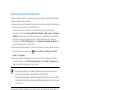 35
35
-
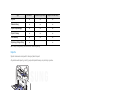 36
36
-
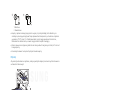 37
37
-
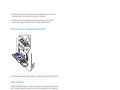 38
38
-
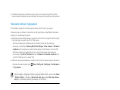 39
39
-
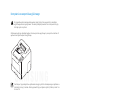 40
40
-
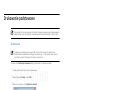 41
41
-
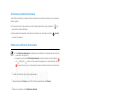 42
42
-
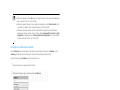 43
43
-
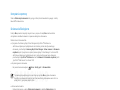 44
44
-
 45
45
-
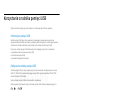 46
46
-
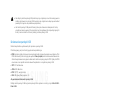 47
47
-
 48
48
-
 49
49
-
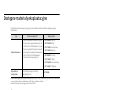 50
50
-
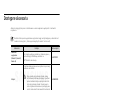 51
51
-
 52
52
-
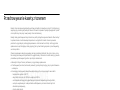 53
53
-
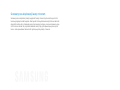 54
54
-
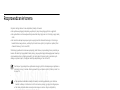 55
55
-
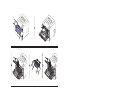 56
56
-
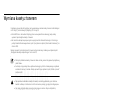 57
57
-
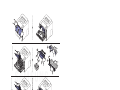 58
58
-
 59
59
-
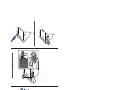 60
60
-
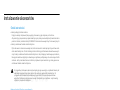 61
61
-
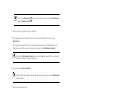 62
62
-
 63
63
-
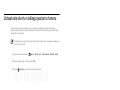 64
64
-
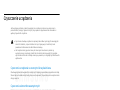 65
65
-
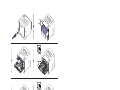 66
66
-
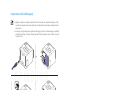 67
67
-
 68
68
-
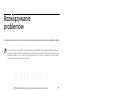 69
69
-
 70
70
-
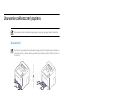 71
71
-
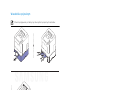 72
72
-
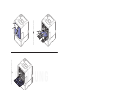 73
73
-
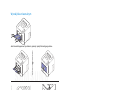 74
74
-
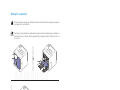 75
75
-
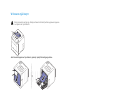 76
76
-
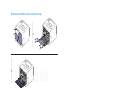 77
77
-
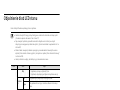 78
78
-
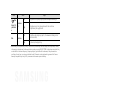 79
79
-
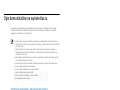 80
80
-
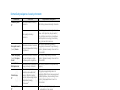 81
81
-
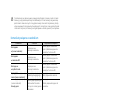 82
82
-
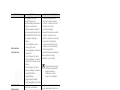 83
83
-
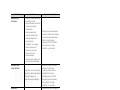 84
84
-
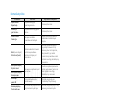 85
85
-
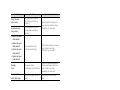 86
86
-
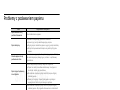 87
87
-
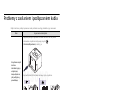 88
88
-
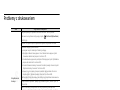 89
89
-
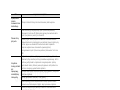 90
90
-
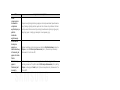 91
91
-
 92
92
-
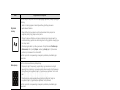 93
93
-
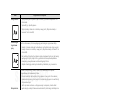 94
94
-
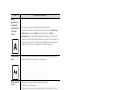 95
95
-
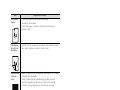 96
96
-
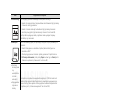 97
97
-
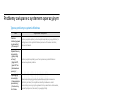 98
98
-
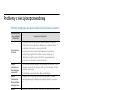 99
99
-
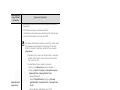 100
100
-
 101
101
-
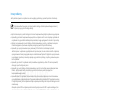 102
102
-
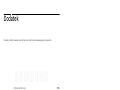 103
103
-
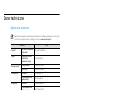 104
104
-
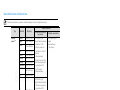 105
105
-
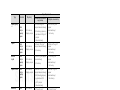 106
106
-
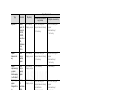 107
107
-
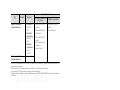 108
108
-
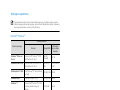 109
109
-
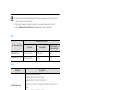 110
110
-
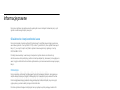 111
111
-
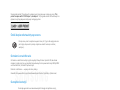 112
112
-
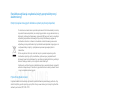 113
113
-
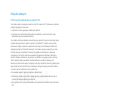 114
114
-
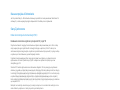 115
115
-
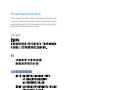 116
116
-
 117
117
-
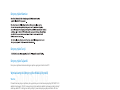 118
118
-
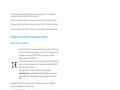 119
119
-
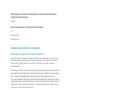 120
120
-
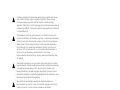 121
121
-
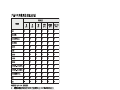 122
122
-
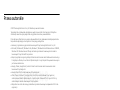 123
123
-
 124
124
-
 125
125
-
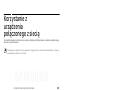 126
126
-
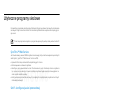 127
127
-
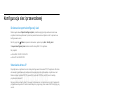 128
128
-
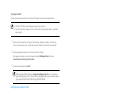 129
129
-
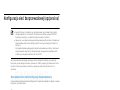 130
130
-
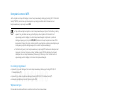 131
131
-
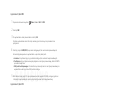 132
132
-
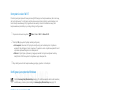 133
133
-
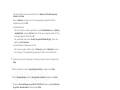 134
134
-
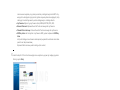 135
135
-
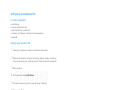 136
136
-
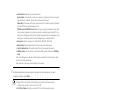 137
137
-
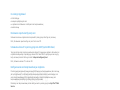 138
138
-
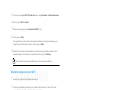 139
139
-
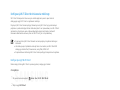 140
140
-
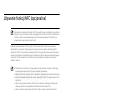 141
141
-
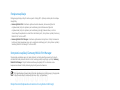 142
142
-
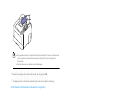 143
143
-
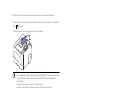 144
144
-
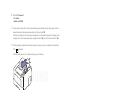 145
145
-
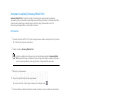 146
146
-
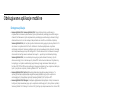 147
147
-
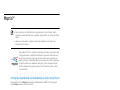 148
148
-
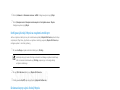 149
149
-
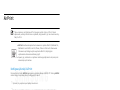 150
150
-
 151
151
-
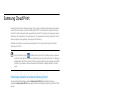 152
152
-
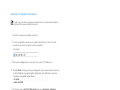 153
153
-
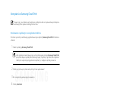 154
154
-
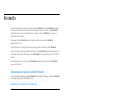 155
155
-
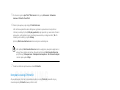 156
156
-
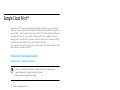 157
157
-
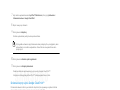 158
158
-
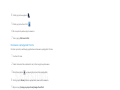 159
159
-
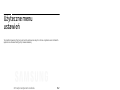 160
160
-
 161
161
-
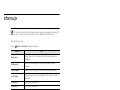 162
162
-
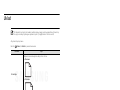 163
163
-
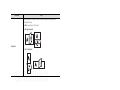 164
164
-
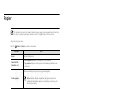 165
165
-
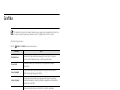 166
166
-
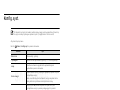 167
167
-
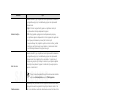 168
168
-
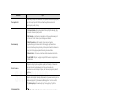 169
169
-
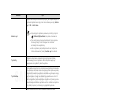 170
170
-
 171
171
-
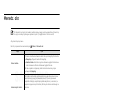 172
172
-
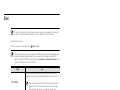 173
173
-
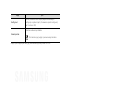 174
174
-
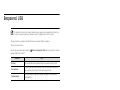 175
175
-
 176
176
-
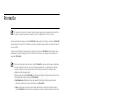 177
177
-
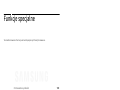 178
178
-
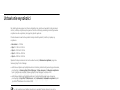 179
179
-
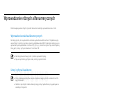 180
180
-
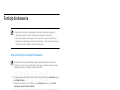 181
181
-
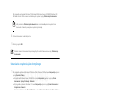 182
182
-
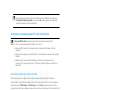 183
183
-
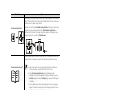 184
184
-
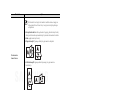 185
185
-
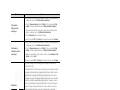 186
186
-
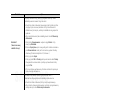 187
187
-
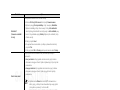 188
188
-
 189
189
-
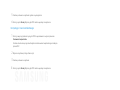 190
190
-
 191
191
-
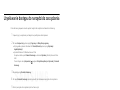 192
192
-
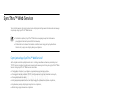 193
193
-
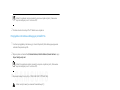 194
194
-
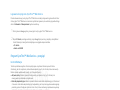 195
195
-
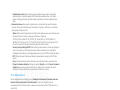 196
196
-
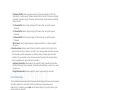 197
197
-
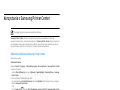 198
198
-
 199
199
-
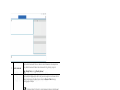 200
200
-
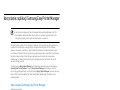 201
201
-
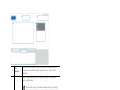 202
202
-
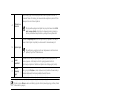 203
203
-
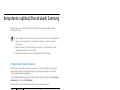 204
204
-
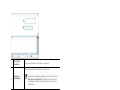 205
205
-
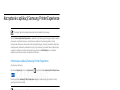 206
206
-
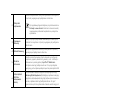 207
207
-
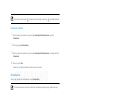 208
208
-
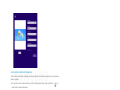 209
209
-
 210
210
-
 211
211
-
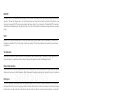 212
212
-
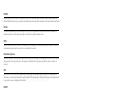 213
213
-
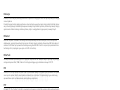 214
214
-
 215
215
-
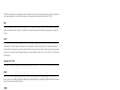 216
216
-
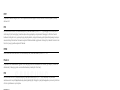 217
217
-
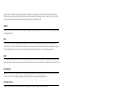 218
218
-
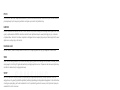 219
219
-
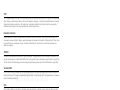 220
220
-
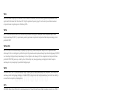 221
221
-
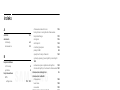 222
222
-
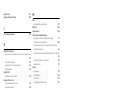 223
223
-
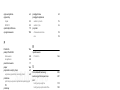 224
224
-
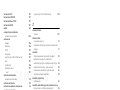 225
225
HP Samsung ProXpress SL-C4012 Color Laser Printer series Instrukcja obsługi
- Kategoria
- Drukarki laserowe / LED
- Typ
- Instrukcja obsługi
- Ten podręcznik jest również odpowiedni dla
Powiązane dokumenty
-
HP Samsung Xpress SL-C430 Color Laser Printer series Instrukcja obsługi
-
HP Samsung ProXpress SL-C3010 Color Laser Printer series Instrukcja obsługi
-
HP Samsung ProXpress SL-C3060 Color Laser Multifunction Printer series Instrukcja obsługi
-
Samsung Samsung SCX-4521 Laser Multifunction Printer series Instrukcja obsługi
-
Samsung Samsung ProXpress SL-C2620 Color Laser Printer series Instrukcja obsługi
-
HP Samsung ProXpress SL-M4030 Laser Printer series Instrukcja obsługi
-
Samsung Samsung Xpress SL-C1810 Color Laser Printer series Instrukcja obsługi
-
HP Samsung ProXpress SL-M4530 Laser Printer series Instrukcja obsługi
-
Samsung Samsung ProXpress SL-M4024 Laser Printer series Instrukcja obsługi
-
Samsung SL-M2020W Instrukcja obsługi